天天微资讯!如何连接共享打印机和共享文件(如何连接共享打印机)
1、下面我们来看看共享打印机的详细步骤。
2、步骤1:设置共享
 (资料图片)
(资料图片)
3、在主电脑上(需要将打印机设置为共享电脑),点击屏幕左下角的“开始”菜单,选择“打印机和传真”,打开“打印机和传真”文件夹;
4、右键单击要共享的打印机,在弹出菜单中选择“共享”;
5、打开“属性”对话框,导航到“共享”选项卡;
6、我们选择“共享这台打印机”选项,并在下面的共享名称中输入您想要显示的名称,该名称必须符合NETBIOS规则(15个字符以内)。完成后,单击“确定”完成共享。
7、当您返回“打印机和传真”文件夹时,您可以看到共享打印机图标的左下角添加了一个手形符号。
8、步骤2:添加共享打印机方法1
9、这种方法比较简单,但是在某些情况下,添加起来会有问题。
10、首先,我们知道主电脑的IP;然后在“运行”对话框中直接输入这个IP,回车;
11、这时会弹出输入用户名和密码的对话框。注意是主电脑的管理员用户名和密码。
12、输入正确的密码点击“确定”打开对方的文档和设备共享,将对方共享的打印机拖到我们电脑的“打印机和传真”文件夹中;
13、将弹出“连接到打印机”的警告对话框;
14、点击“是”按钮,搜索并安装驱动程序,然后等待一段时间添加。
15、步骤3:添加共享打印机方法2
16、在需要添加共享打印机的计算机上。同时打开打印机和传真文件夹。这里以win8为例,打开“设备和打印机”;
17、我们单击顶部工具栏中的“添加打印机”按钮;
18、打开“添加打印机”对话框,我们选择“以管理员身份添加本地或网络打印机”;
19、因为打印机是从网络共享的,所以我们选择“添加网络、无线或蓝牙打印机”;
20、等一会儿看网络共享打印机自动搜索;
21、由于我们需要的打印机不在上面的结果列表中,我们再次点击“我需要的打印机不在列表中”;
22、我们可以选择需要的搜索方式,这里选择第一项;
23、点击“下一步”按钮,弹出“查找打印机”窗口,显示搜索结果;
24、找到需要的共享打印机,双击,打印机驱动会自动搜索;
25、如果找不到打印机驱动,会弹出一个警告框;
26、点击“确定”按钮,弹出对话框,要求选择打印机驱动路径;
27、找到驱动后,点击“确定”按钮开始安装,过一会儿安装就完成了。
本文到此结束,希望对大家有所帮助。
关键词:
推荐
-
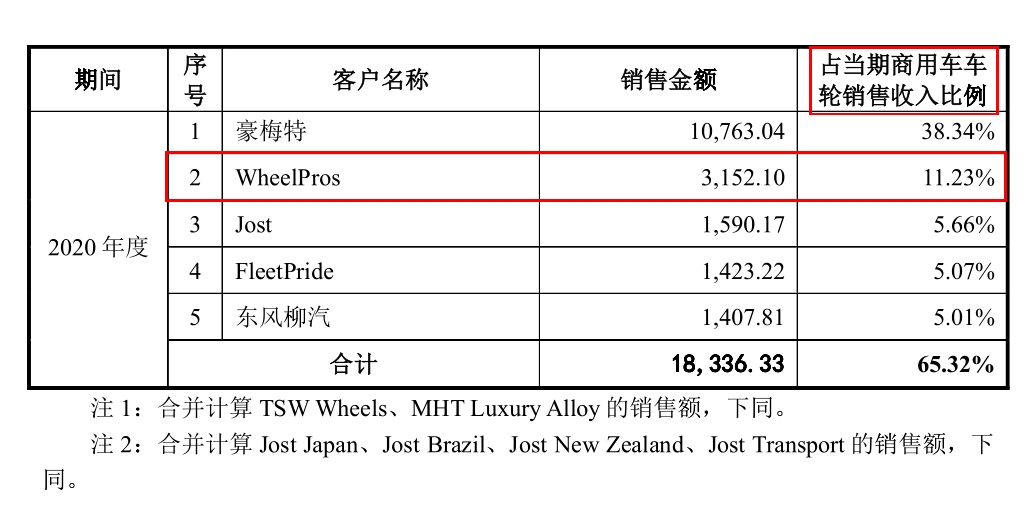
-

-

-

-

-

荣耀笔记本三叉戟首秀 荣耀MagicBook14系列2023上市
荣耀举行荣耀MagicBook 14系列新品发布会,推出荣耀MagicBook 14 2023和荣耀MagicBook 14 Pro 202...
来源:TechWeb -

-

-

苹果iPhone15Pro机模视频展示新按钮 USB-C等外观设计
日前一个 iPhone 15 Pro 机模出现在抖音分享的视频中,提供了对该设备传闻中的设计的近距离观察。预...
来源:TechWeb -

直播更多》
-

小米13Ultra发布:告别数码味 回归影像光学原点
小米集团在京召开新品发布会,正式发布...
-
小米13Ultra发布:告别数码味 回归影像光学原点
小米集团在京召开新品发布会,正式发布...
-
华为超联接笔记本MateBookD14发布 这才是大学生与新锐白领的梦中情本!
在当代大学生和新锐职场人士的眼中,如...
-
库克担任苹果CEO已4250天 成苹果任职时间最长正式CEO
据外媒报道,自2011年8月25日接替乔布斯...
-
小米13Ultra将首发索尼IMX858传感器:所有副摄与主摄严格拉齐
据官方日前确认,全新的小米13 Ultra将...
-
多款重磅新品及解决方案发布 中兴通讯举办2023年度云网生态峰会
2023年度中兴通讯云网生态峰会在深圳成...






